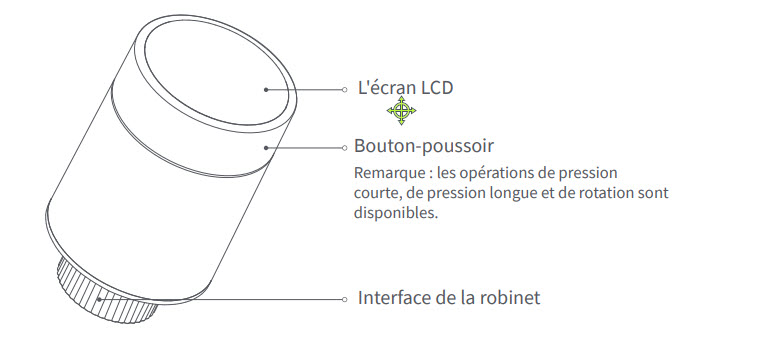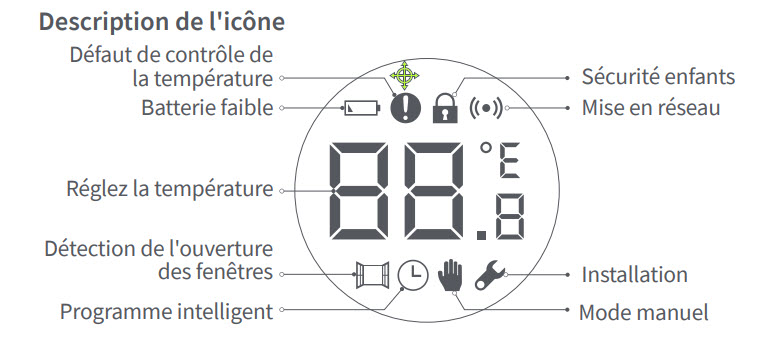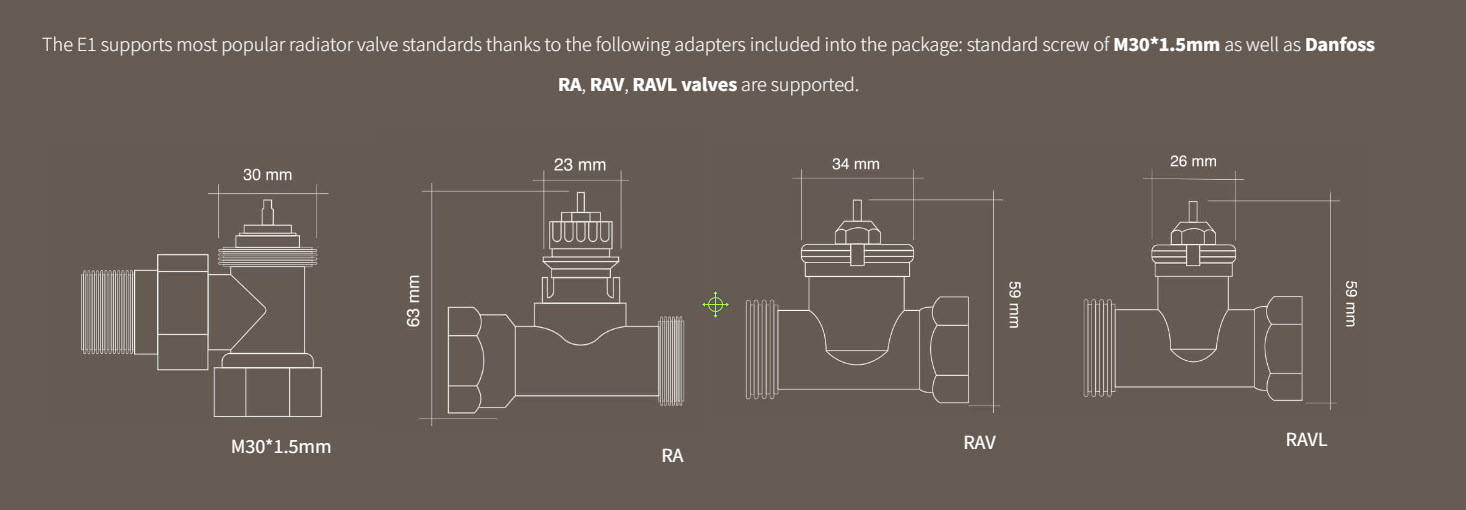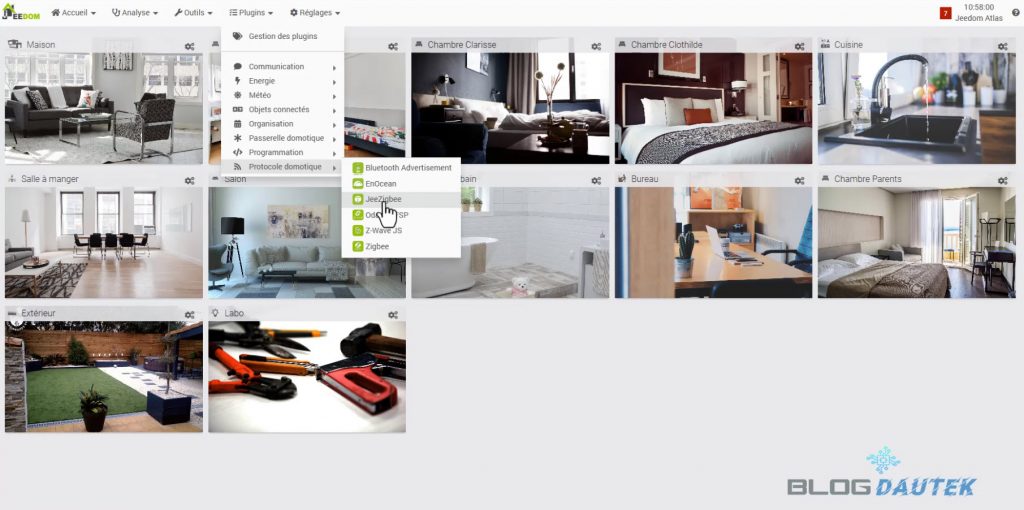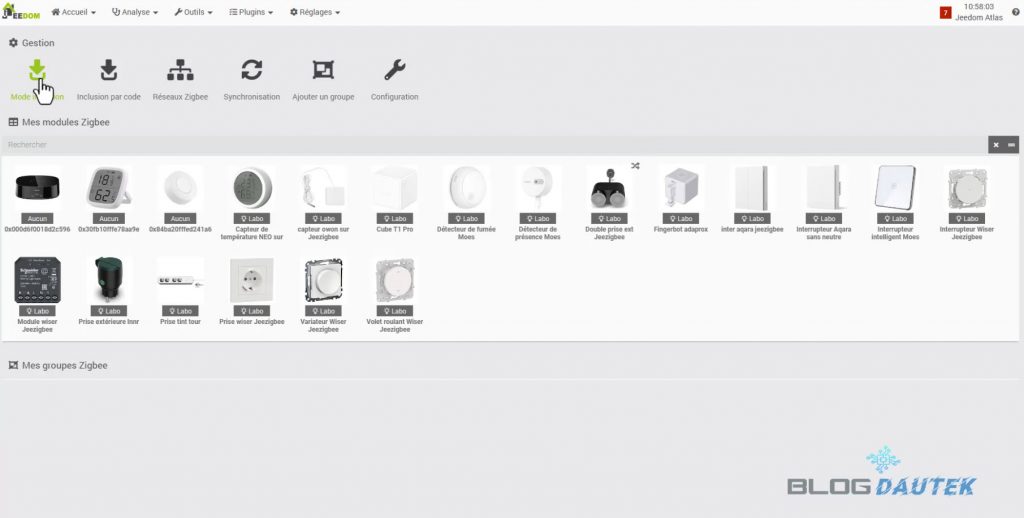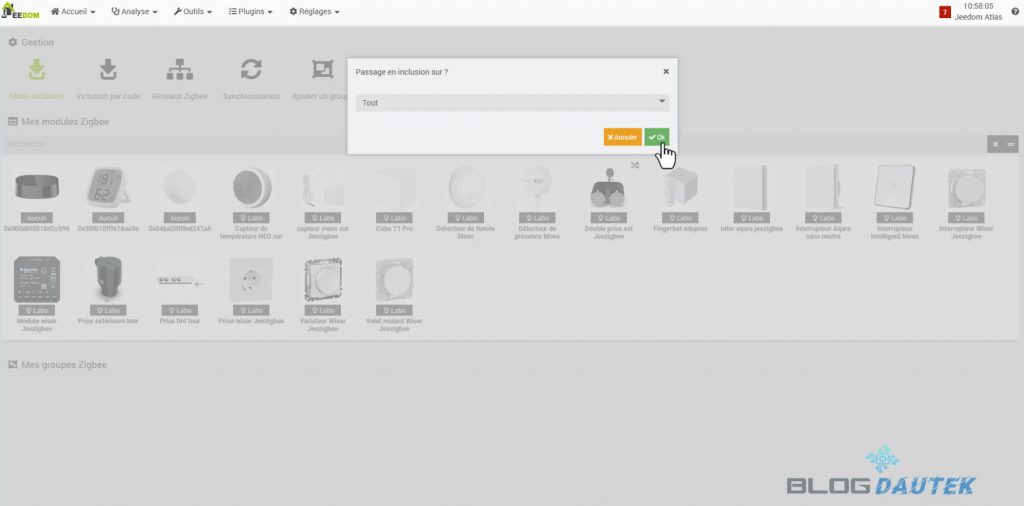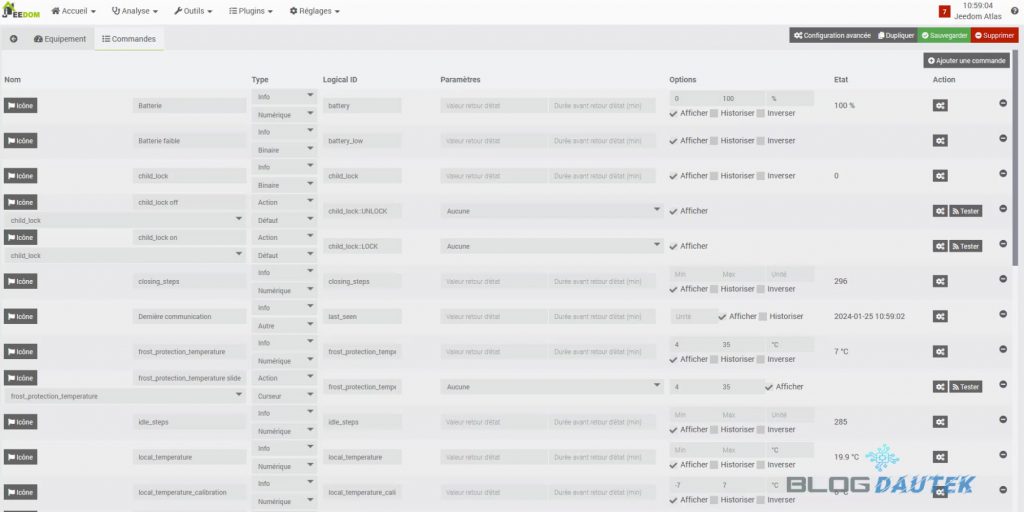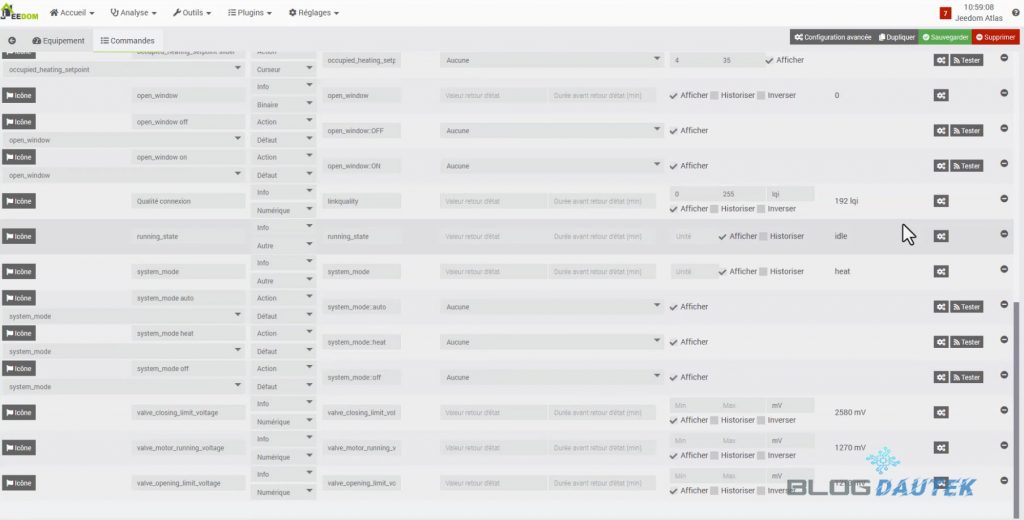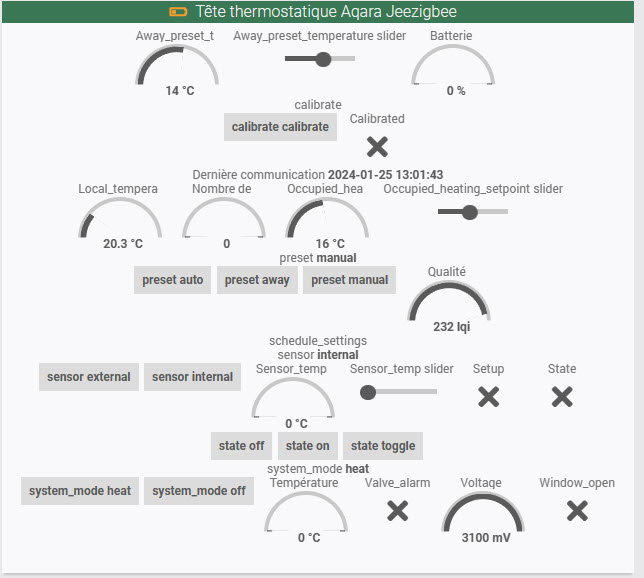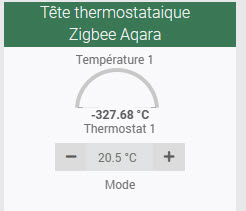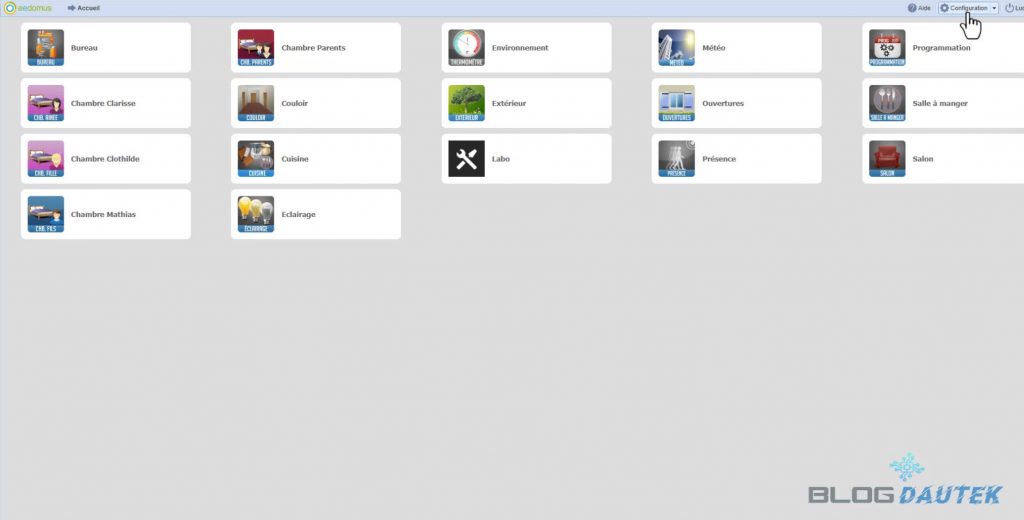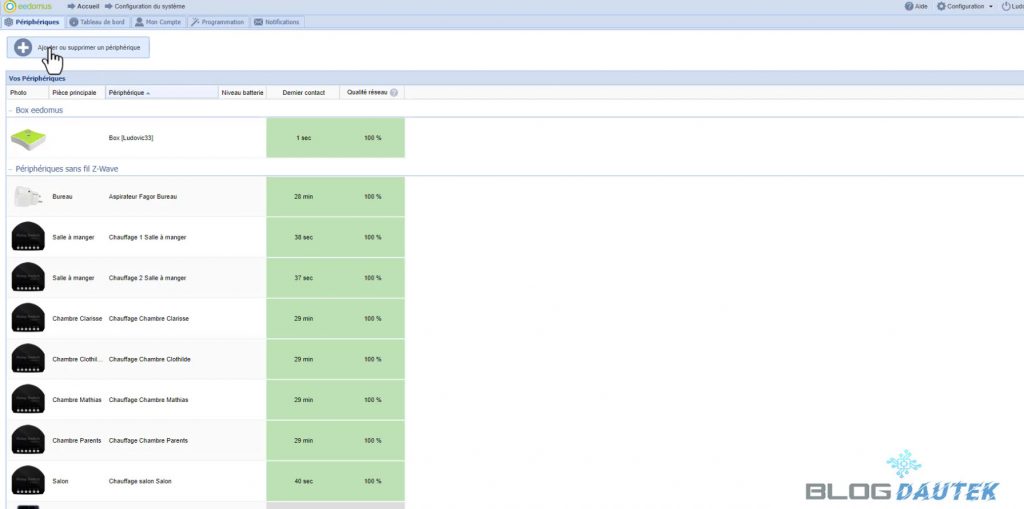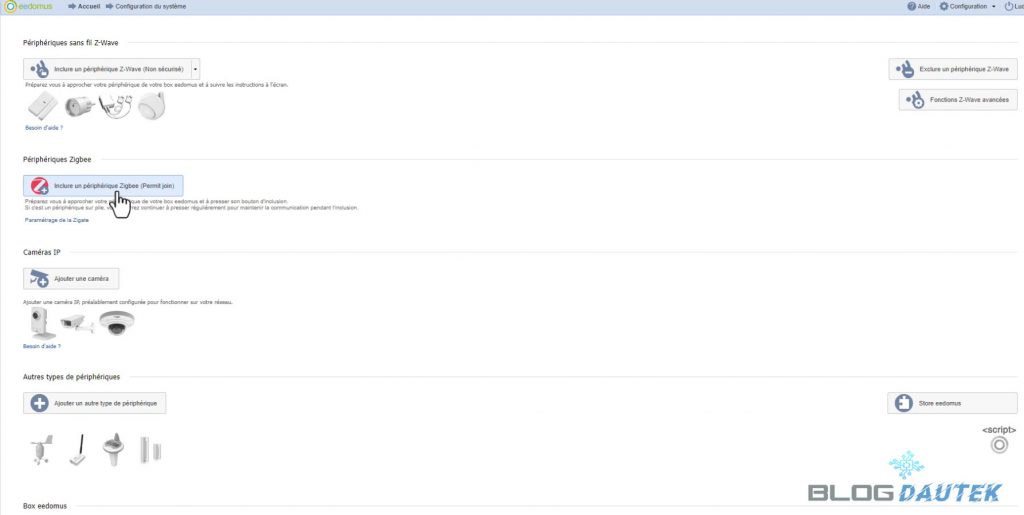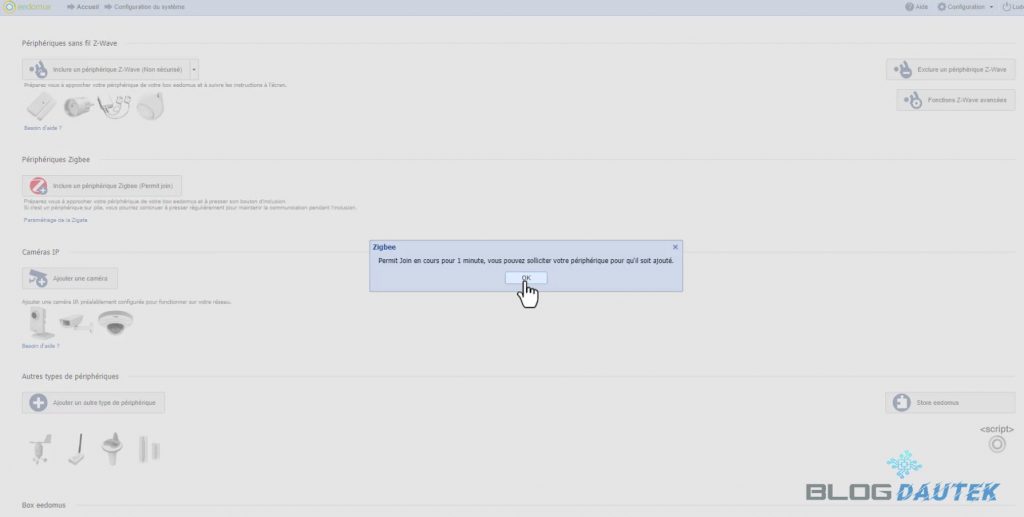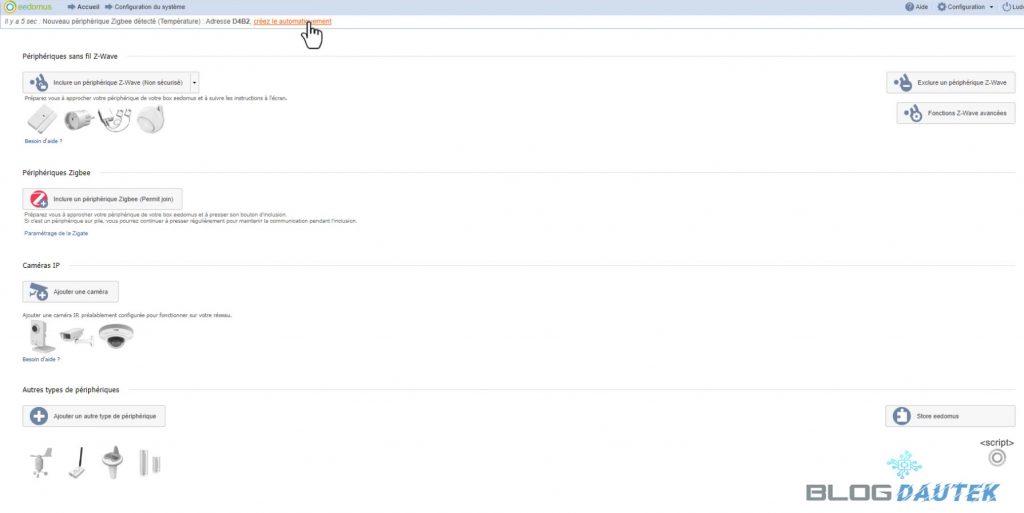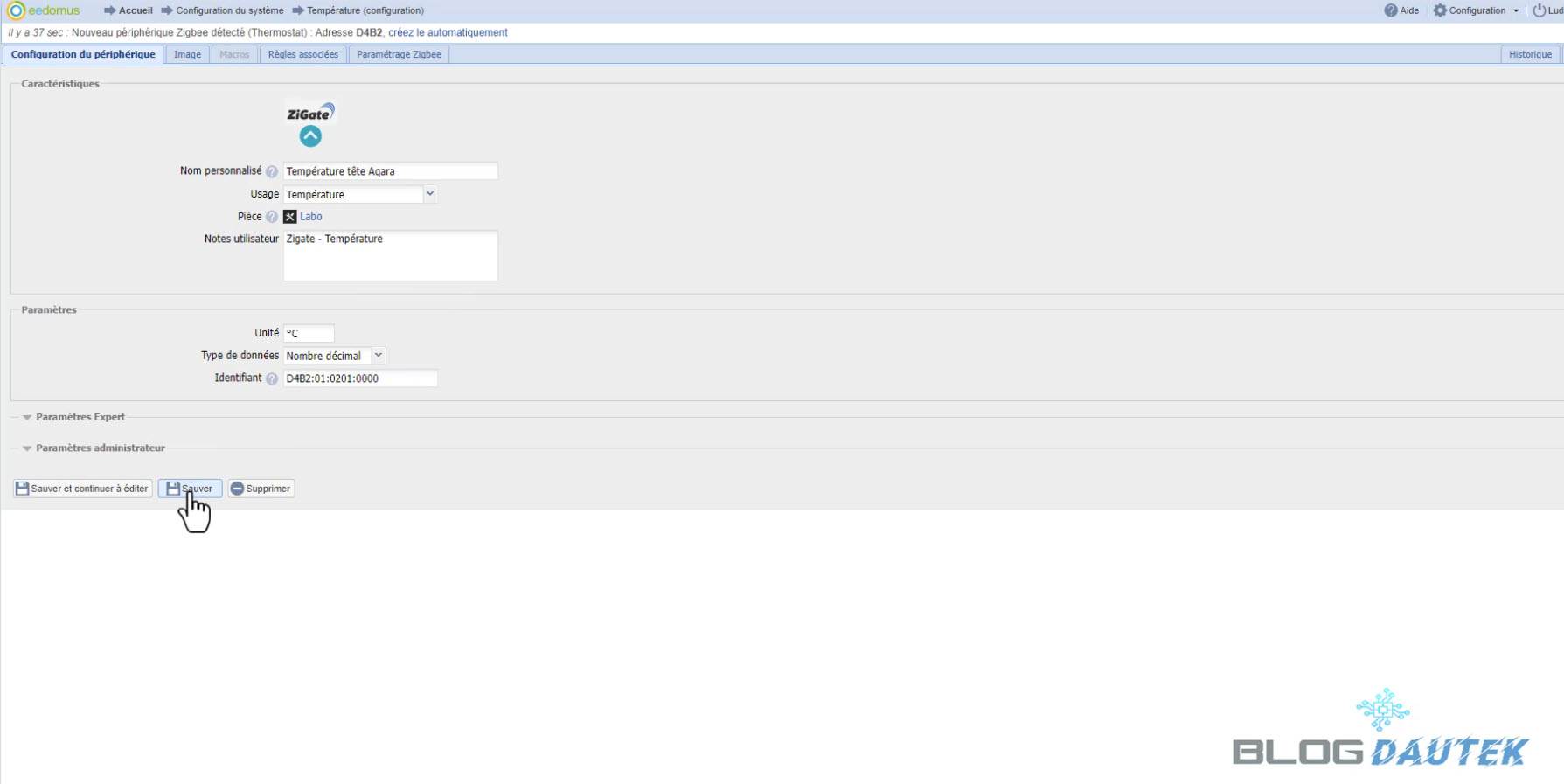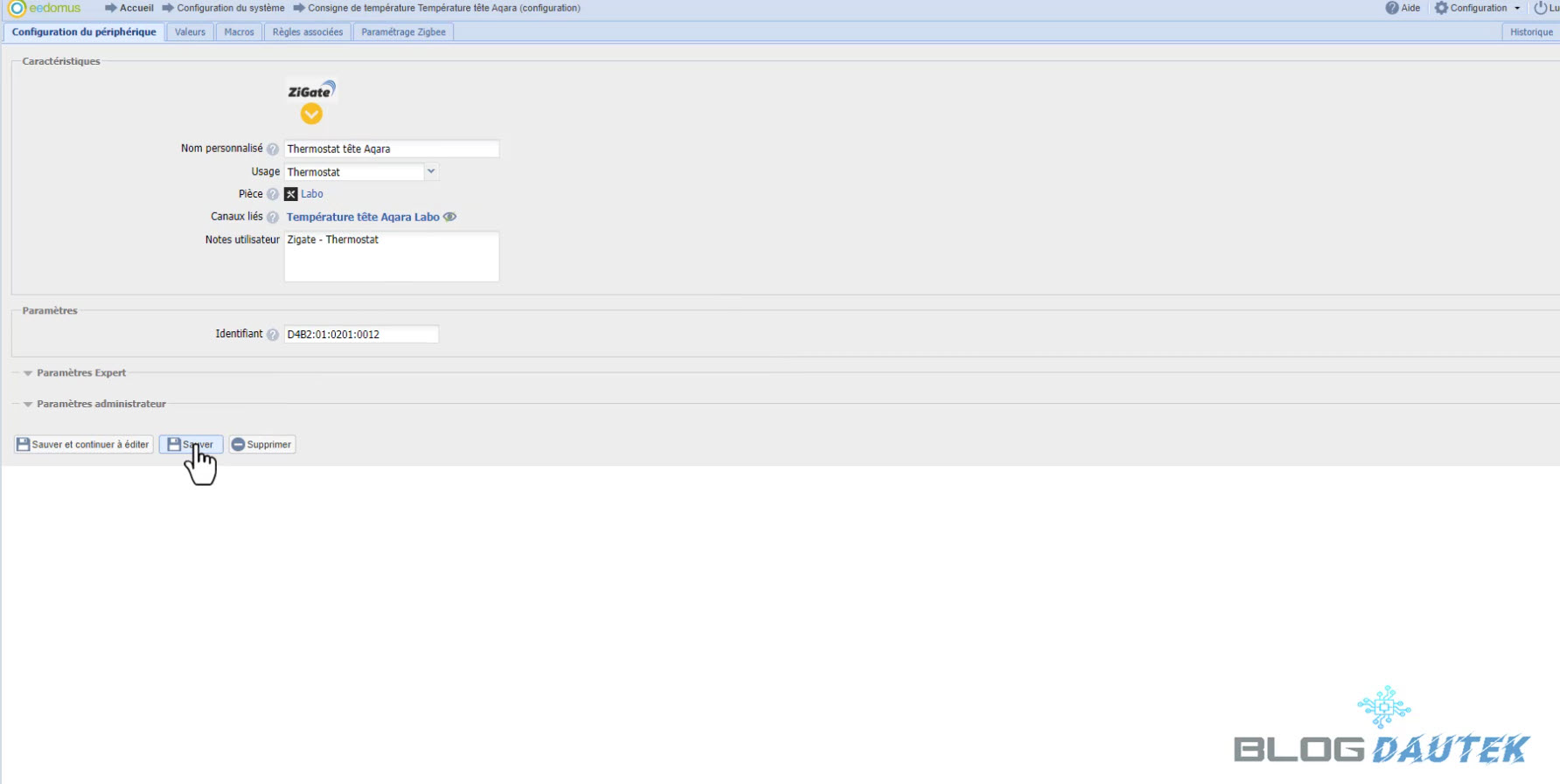Test de la tête thermostatique connectée Aqara
mardi 26 mars 2024Présentation de la tête thermostatique connectée Aqara
La tête thermostatique connectée Aqara vous permettra de rendre connecter vos chauffages et ainsi de pouvoir les piloter simplement.


Déballage de la tête thermostatique connectée Aqara
La tête thermostatique utilise le protocole Zigbee et a besoin d’un Hub Zigbee pour fonctionner.
La tête est fournie avec une notice multilingue, des adaptateurs et les piles déjà à l’intérieur de la tête pour le fonctionnement .
Vue de profil de la tête thermostatique connectée.
De dessus avec l’écran d’affichage.
Vis de fixation au dessous de la tête.
Capot retiré pour accéder à l’emplacement des piles.
Comparaison avec la tête Sonoff.
Caractéristiques
- Alimentation : 3V ⎓ (2 × 1.5V AA)
- Autonomie de la batterie : 1 an
- Communication : Zigbee 3.0 IEEE 802.15.4
- Puissance de sortie maximale Zigbee : <10 dBm
- Fréquence de fonctionnement Zigbee : 2405-2480 MHz
- Température de fonctionnement : 0°C ~ 40°C
- Humidité de fonctionnement : 0 ~ 95 % HR, sans condensation
- Dimensions : Ø 57×89 mm
- Connexion filetée : M30 × 1,5 mm
Mise en place de la tête thermostatique connectée Aqara
Différentes légendes de la tête.
Pour avoir le voyant vert et du coup lancer l’appairage, il suffit d’appuyer sur l’écran 10 secondes.
Différents montages en fonctions des valves que vous avez et avec l’adaptateur fourni.
Intégration de la tête thermostatique connectée Aqara
Nous allons l’intégrer sur différentes plateformes compatibles.
Intégration sur Aqara Home
Pour installer la tête thermostatique connectée sur l’application, il vous faudra d’abord créer un compte Aqara Home.
Une fois sur l’application, appuyez sur le + en haut à droite et Ajouter un accessoire. Puis cherchez la tête dans la liste.



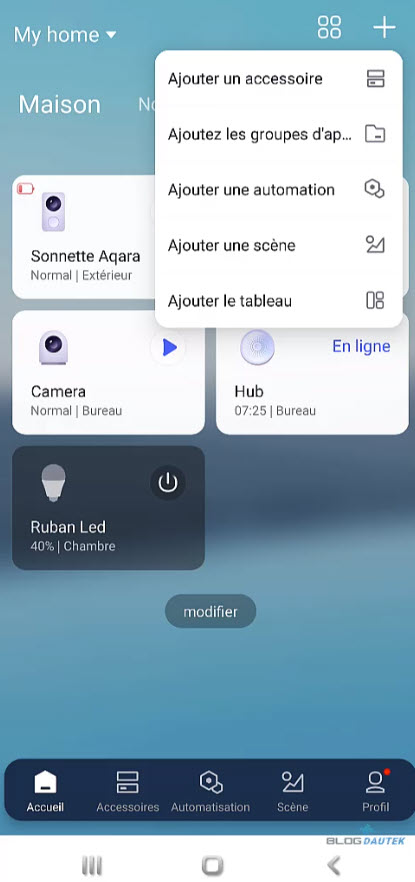
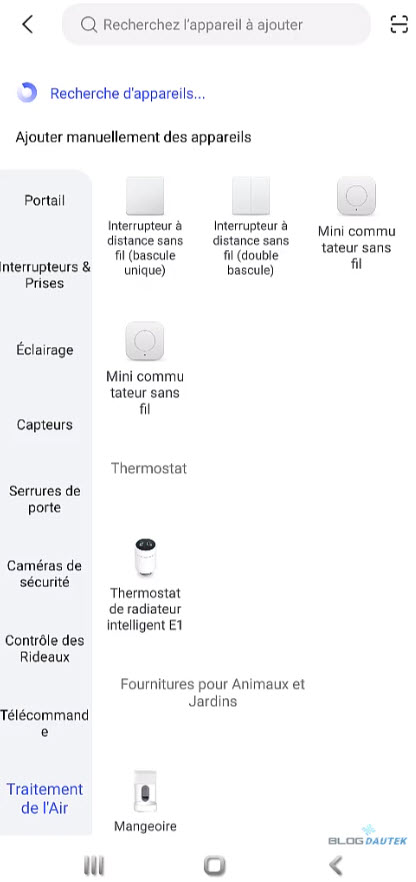
Ensuite, choisissez votre passerelle Zigbee, dans mon cas j’ai choisi la passerelle domotique M2, puis lancez l’appairage. La tête est ajoutée, changez le nom et la pièce si vous voulez et cliquez sur Suivant.
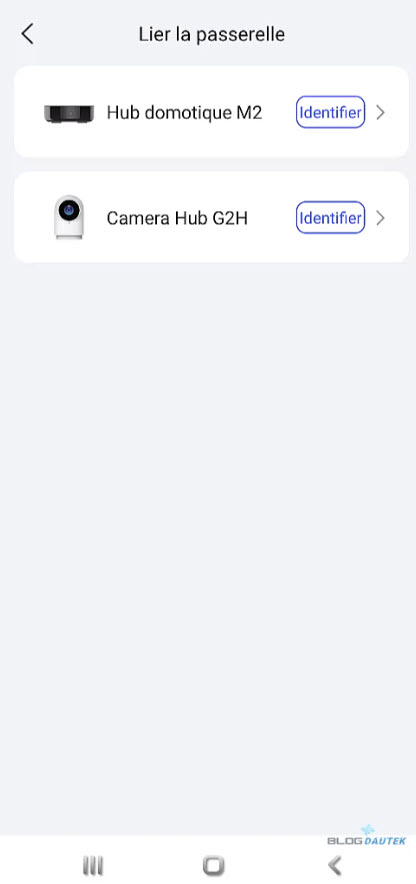
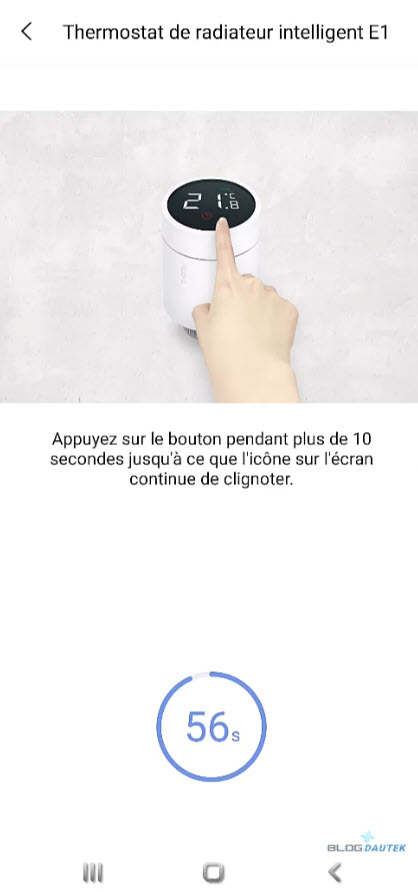
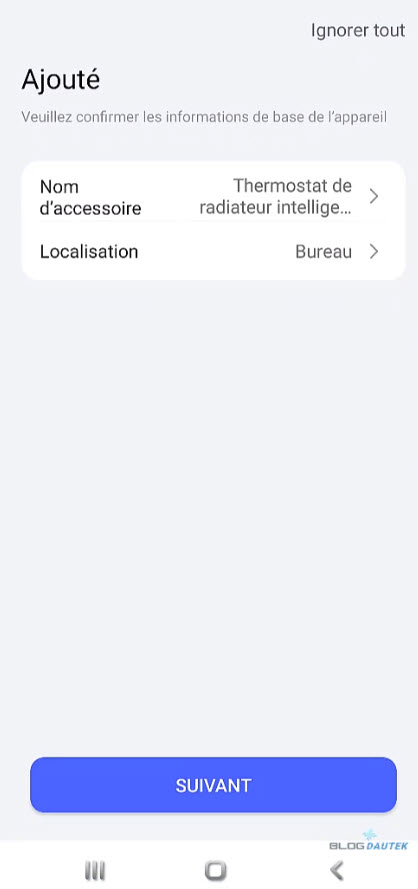
Maintenant, modifiez les informations pour l’écran d’accueil si nécessaire. Sur l’écran d’accueil, vous pouvez allumer ou éteindre la tête depuis là. Cliquez ensuite sur la carte pour pouvoir accéder à la tête.
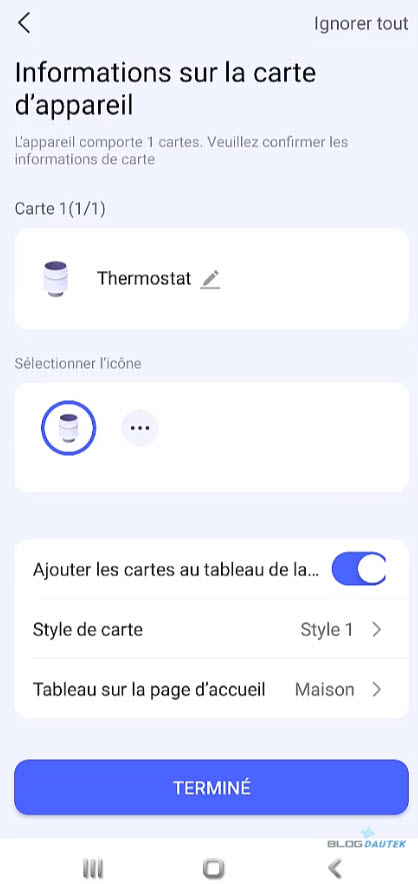
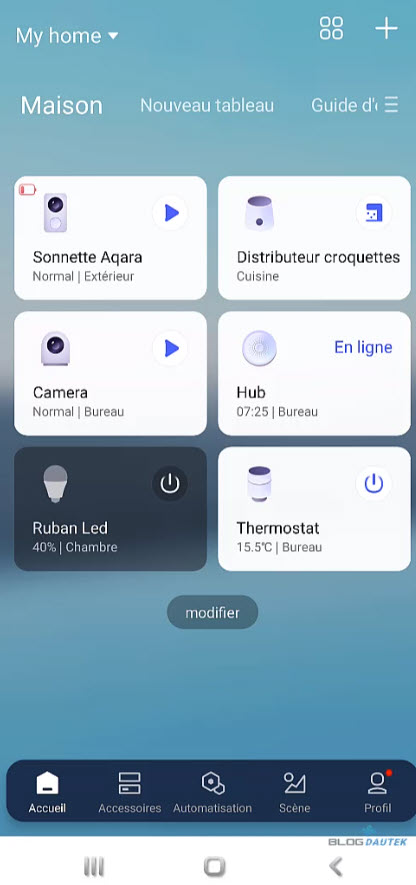
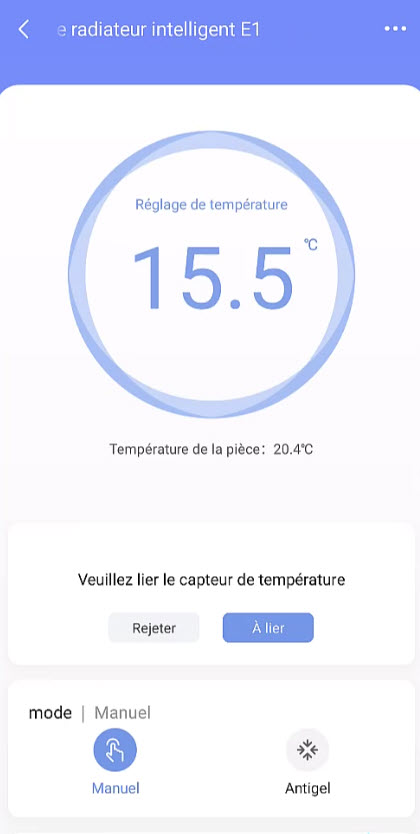
On peut voir le réglage de la température dans le rond puis en dessous la température de la pièce. En dessous, il y a le mode manuel ou antigel, la puissance des piles, ou encore le calendrier intelligent qui est la programmation. Cliquez dessus et activez le.
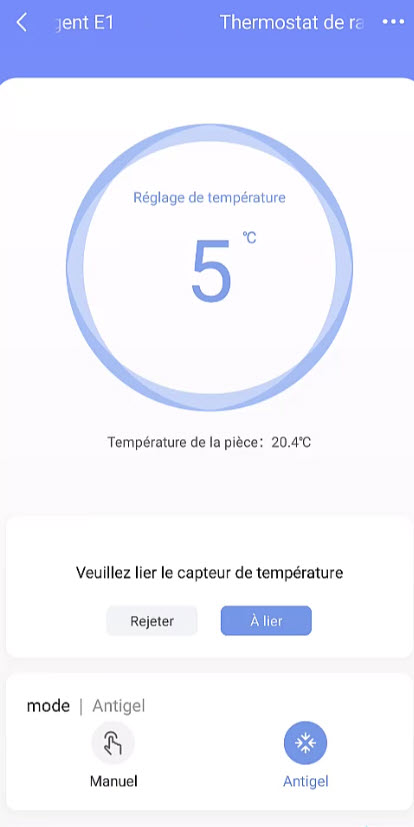
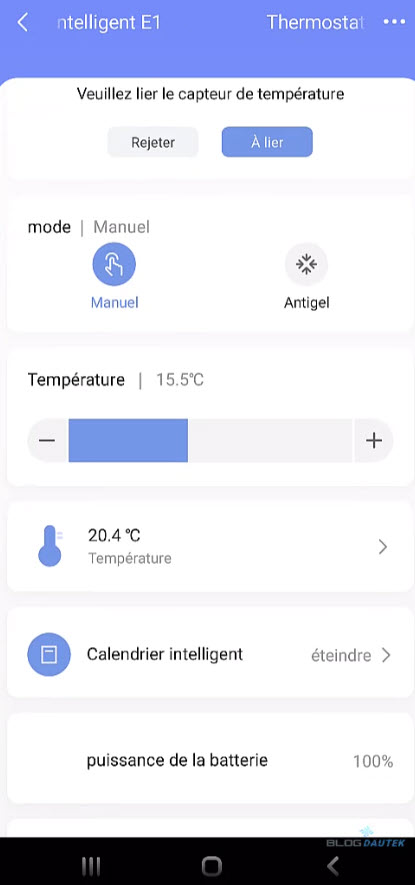
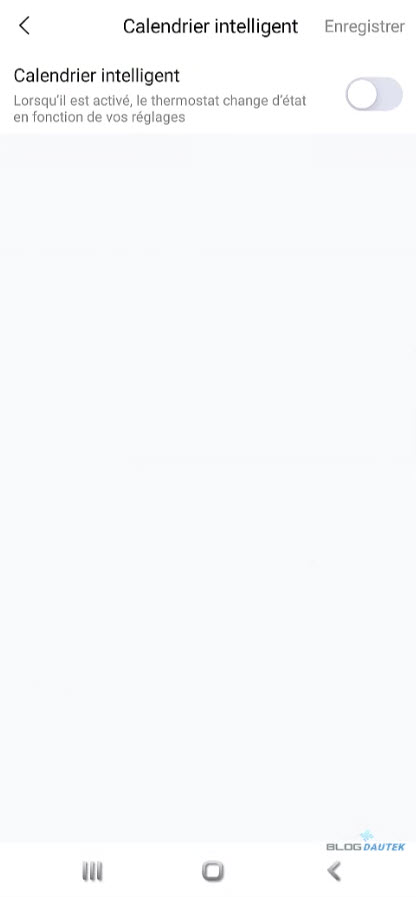
Vous pouvez ensuite régler les heurs de fonctionnement que vous avez envie. Enfin, sous la puissance de la batterie, vous avez la possibilité d’arrêter le chauffage.
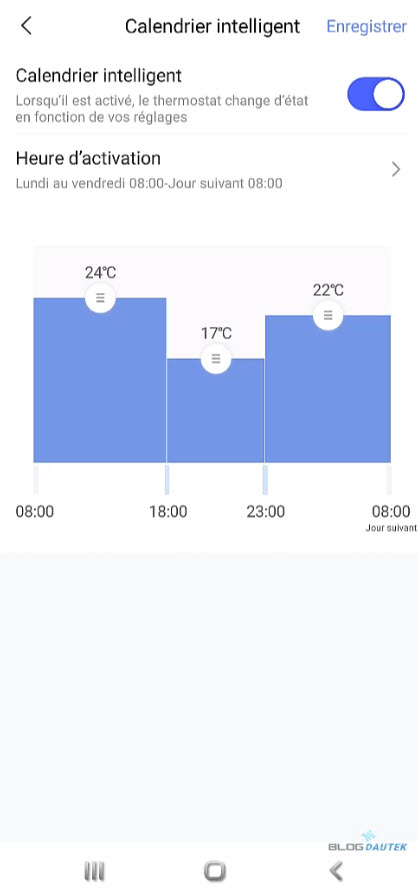
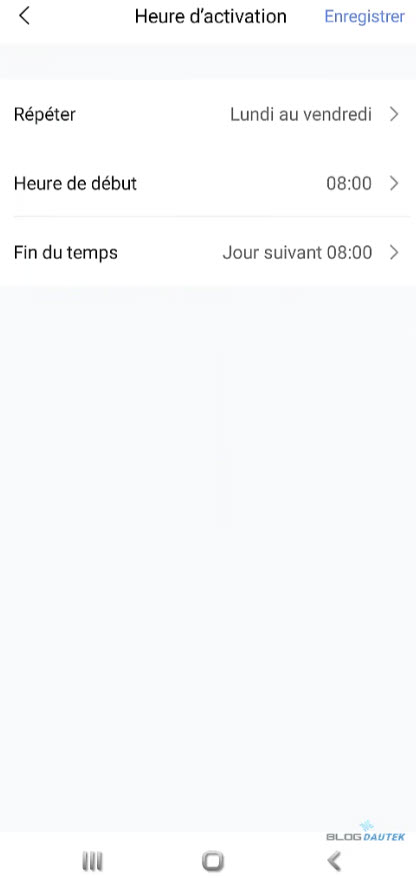
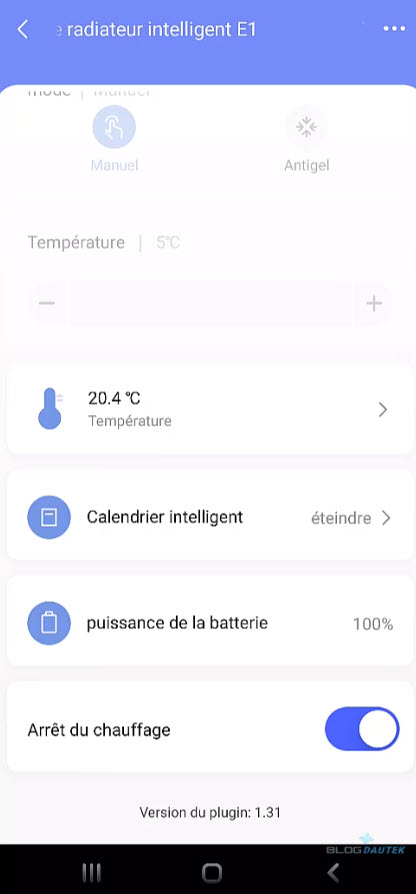
Intégration via Jeedom
Continuons avec l’installation sur Jeedom.


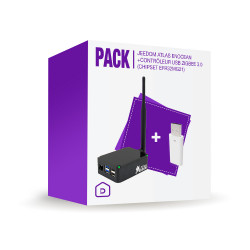


Avec le plugin JeeZigbee
Pour inclure un périphérique, il faut aller sur le plugin JeeZigbee en allant dans
Plugins → Protocole domotique → JeeZigbee.
Cliquez sur la flèche verte pour passer en mode inclusion et laissez tout puis cliquez sur OK.
Le mode appairage est lancé sur Jeedom, lancez aussi l’appairage sur la tête thermostatique Aqara.
Une fois détectée, vous verrez notamment la liste des commandes.
Voici toutes les commandes disponibles avec le plugin Jeezigbee.
Et là, les commandes avec le plugin Zigbee.
Intégration via Eedomus
Enfin, passons à la partie Eedomus.


Pour inclure un périphérique, il faut aller sur Configuration en haut à droite.
Cliquez sur Ajouter ou supprimer un périphérique en haut en gauche.
Dans la partie Périphériques Zigbee cliquez sur Inclure un périphérique Zigbee puis sur Ok. Lancez également l’appairage sur la tête thermostatique connectée.
Cliquez en haut sur le message qui apparait sur créez le automatiquement.
Tout d’abord la température est créée, modifiez le nom puis Sauver.
Ensuite, le thermostat est créé à son tour, faites la même procédure que précédemment.
Nous avons bien la température de la pièce et la température du thermostat, celle voulue.
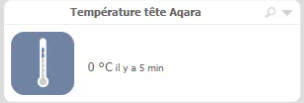
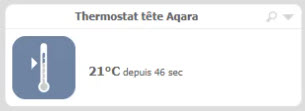
Conclusion
La tête thermostatique connectée Aqara offre une fluidité de gestion du chauffage qui n’est toujours possible de régler en temps normal avec la configuration d’origine. Un confort à ne pas négliger !
TÊTE THERMOSTATIQUE ZIGBEE 3.0 AQARA RADIATOR THERMOSTAT E1 – AQARA

Une expérience de contrôle de chauffage plus intelligente et plus confortable pour votre maison.
Avantages
Piles fournies
Plusieurs plateformes domotique possibles
Adaptateurs fournis
Inconvénients
Aucun
📌 Point information : cet article contient des liens affiliés, c’est à dire que je touche une commission sur les achats que vous faites en passant par mes liens, mais sans augmenter le prix à payer pour le produit. Cela permet de rembourser un peu, les coûts du site et les futurs concours. Merci à tous pour votre aide.